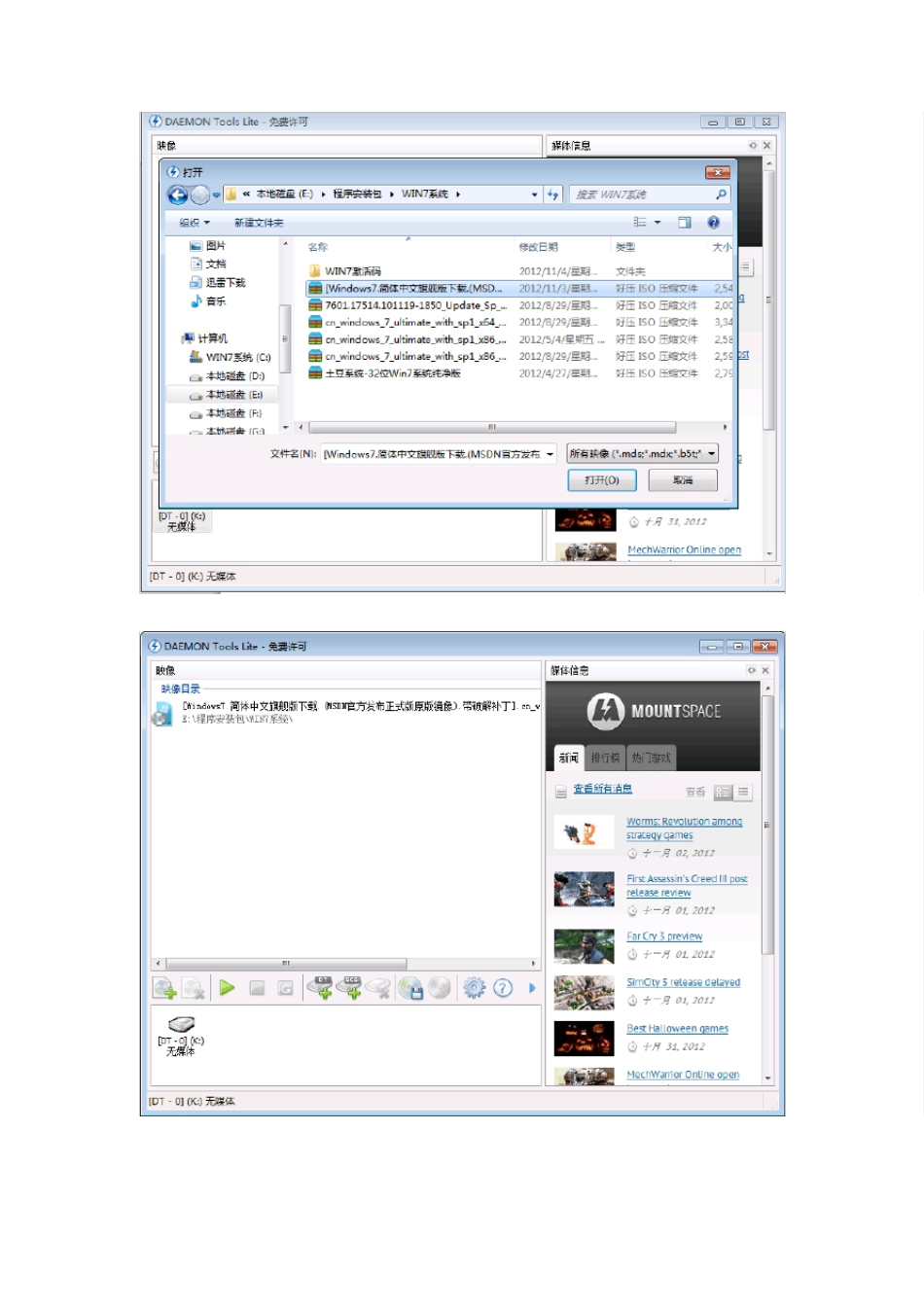硬盘安装Windows7.简体中文旗舰版图文教程 一、准备工作 1、 先下载 cn_windows_7_ultimate_x86_dvd_x15-65907 镜像文件备用 2、 准备好能启动电脑的系统,一般是 U 盘系统或者是 XP 系统 3、 如果是新硬盘,请先用 PE 系统磁盘管理工具做好硬盘分区。 以 下 分 别 是 32 位 和 64 位 的 下 载 种 子 文件 ( 直 接 双 击 文件 名 就 可 以 打 开 种 子 文件 下 载 ):[Windows7.简 体 中 文 旗 舰 版 下 载 .(MSDN官 方 发 布 正 式 版 原 版 镜 像 ).带 破 解 补 丁 ].cn_windows_7_ultimate_x8cn_windows_7_ultimate_with_sp1_x86_dvd_618763.iso.torrent cn_windows_7_ultimate_with_sp1_x64_dvd_u_677408.iso.torrent 二、安装图解 先用 U 盘系统或其它系统启动电脑,现在以 U 盘系统启动电脑为例, 将下载好的 cn_windows_7_ultimate_x86_dvd_x15-65907 镜像文件夹用虚拟光驱加载打开也可以解压后直接运行 setup.exe 安装 用虚拟光驱打开 cn_windows_7_ultimate_x86_dvd_x15-65907 镜像文件图解 点第一个图标添加 cn_windows_7_ultimate_x86_dvd_x15-65907 镜像文件,我的放在 E 盘 右键映像目录下面的,刚刚添加进去的目录,点加载/再点运行 setup.exe 解压打开安装图[Windows7. 简体中文旗舰版下载.(MSDN 官方发布正式版原版镜像). 带破解补丁].cn_windows_7_ultimate_x86_dvd_x15-65907 这就开始安装了 点现在安装 在我接受许可协议前打上钩,再点下一步 为节省时间推荐选择不获取最新安装更新,在U 盘系统下没有联网也是无法更新的 如果电脑中是w in7 高级家庭版可选择升级安装,这样你原的的所有程序都会保留,如果是其它系统没有系统或者是没有系统请选择自定义安装 后面的就是复制文件,如果文件复制完成将会回到下面的现在安装安装画面。此时如果电脑没有自动重新启动,只需手动重新启动,接下来就可以去喝咖啡了。看电脑配制的好坏,一般 3 0 分钟,电脑会自动重启两次,就可以完成安装。 安装完成后,下载下面的软件激活 Windows Loader 完美 win7 旗舰版激活工具 2.2.2 简体绿色版 下载地址:http://y790630.qjwm.com/down_3228126.html 解压后右键以管理员身份运行,打程序是如下画面 点 Install 出现下面的提示表示激活成功,点 Shutdow n 关闭对话框,然后重启电脑 就 可 以 在 计 算 机 , 属 性 中 看 到 微 软 正 版 验 证 的 标 志